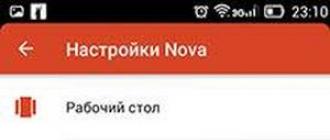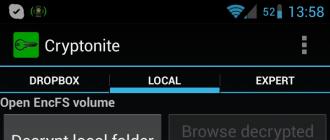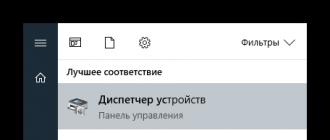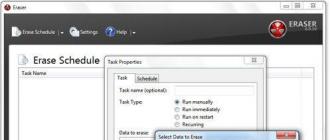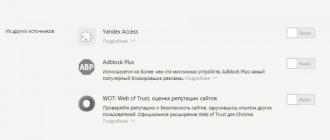প্রতিটি অ্যান্ড্রয়েড স্মার্টফোনে অনেকগুলি প্রি-ইনস্টল করা অ্যাপ্লিকেশন রয়েছে, প্রায়শই সেগুলি একই রকম হয়। সময়ের সাথে সাথে, ব্যবহারকারী আরও বেশি করে বিভিন্ন সফ্টওয়্যার ইনস্টল করে, যদিও এটি থেকে অপ্রয়োজনীয়গুলি সরানো যেতে পারে, তবে মেনুর ক্ষেত্রে, অ্যান্ড্রয়েডে অপ্রয়োজনীয় উপাদানগুলি লুকিয়ে রাখা যেতে পারে।
যদি এমন অ্যাপ্লিকেশন থাকে যা মুছে ফেলা হয় না (সিস্টেম) বা আপনার কাছে গুরুত্বপূর্ণ, কিন্তু আপনি খুব কমই ব্যবহার করেন, তাহলে আমরা প্রথমে স্ট্যান্ডার্ড স্মার্টফোন সেটিংস ব্যবহার করি এবং সেগুলি লুকিয়ে রাখি।
স্ট্যান্ডার্ড লুকানো
বিভিন্ন স্মার্টফোন ডেভেলপারদের কাছ থেকে আরও বেশি বেশি স্ট্যান্ডার্ড প্রোগ্রাম রয়েছে। তারা ব্র্যান্ডেড পণ্য এম্বেড করে যা অনেকেই ব্যবহার করবে না। অন্তত অস্থায়ীভাবে এই সফ্টওয়্যার থেকে পরিত্রাণ পেতে, নিম্নলিখিত পদক্ষেপগুলি সম্পাদন করুন:
যদি ইচ্ছা হয়, অক্ষম প্রোগ্রাম পুনরায় সক্রিয় করা যেতে পারে.
কিভাবে আইকন লুকান
গুগল প্লে বা ইন্টারনেট থেকে ডাউনলোড করা বাকি সফটওয়্যার লুকিয়ে রাখা যায়। অন্তর্নির্মিত লঞ্চারের মানক বৈশিষ্ট্যগুলি এটির অনুমতি দেয় না, যদি না, অবশ্যই, ব্যবহারকারীর কিছু বহিরাগত ফার্মওয়্যার থাকে। সমস্যা সমাধানের জন্য, আমরা ব্যবহার করব তৃতীয় পক্ষের লঞ্চার.
নোভা লঞ্চার
এই লঞ্চার ব্যবহারকারীদের মধ্যে জনপ্রিয়। প্রদত্ত এবং বিনামূল্যে উভয় সংস্করণ আছে. আপনি এটি প্লে মার্কেট থেকে ডাউনলোড করতে পারেন: https://play.google.com/store/apps/details?id=com.teslacoilsw.launcher। এই সফ্টওয়্যার ব্যবহার করে তথ্য লুকাতে, আপনার প্রয়োজন এটা আপডেট করুনপ্রো সংস্করণে, অন্যথায় এতে কোন বিন্দু নেই।
মেনুতে আইকন খুঁজুন সেটিংসনোভা” (সমস্ত প্রোগ্রামের মতো একই জায়গায় অবস্থিত)।  আমরা নিচে যাই এবং বিভাগে যাই " অ্যাপস লুকান».
আমরা নিচে যাই এবং বিভাগে যাই " অ্যাপস লুকান».
আমরা চেকমার্ক সহ অপ্রয়োজনীয় আইটেম নির্বাচন করি এবং সেটিংস থেকে প্রস্থান করি। আমরা চেক করি।
যাইহোক, এখানে আপনি শুধুমাত্র স্বতন্ত্র সফ্টওয়্যার নয়, প্রোগ্রাম সহ সম্পূর্ণ ফোল্ডারগুলি লুকিয়ে রাখতে পারেন।
এপেক্স লঞ্চার
এই লঞ্চারটি আগেরটির সাথে কিছুটা মিল রয়েছে। প্লে মার্কেট (https://play.google.com/store/apps/details?id=com.anddoes.launcher) থেকে এটি ইনস্টল করুন এবং সেটিংসে যান।
আমরা বিভাগ খুঁজছি " অ্যাপ্লিকেশন মেনু সেটিংস", এবং তারপর উপবিভাগে যান" লুকানো অ্যাপ" বাক্সগুলি চেক করুন এবং ক্লিক করুন " সংরক্ষণ" এখানে, ডিফল্টরূপে, "এপেক্স লঞ্চার" বিকল্পটি নিষ্ক্রিয় থাকে, তবে চেকবক্সটি আনচেক করা যেতে পারে। 
এটি সক্ষম করতে, শুধু এই বিভাগে বাক্সগুলিকে আনচেক করুন এবং পরিবর্তনগুলি সংরক্ষণ করুন৷
এছাড়াও অনেকগুলি ইউটিলিটি রয়েছে যা স্মার্টফোন এবং সিস্টেমের কার্যকারিতা প্রসারিত করে।
ছবি লুকান
আপনি যদি পুরানো লঞ্চারটি রাখতে চান তবে সফ্টওয়্যারটি লুকানোর ক্ষমতার প্রয়োজন হয়, তাহলে Hide Pictures - Hide it Pro (https://hideitpro.com/) ব্যবহার করুন।
সবকিছু নিখুঁতভাবে কাজ করার জন্য, এটি থাকা বাঞ্ছনীয় সুপার ব্যবহারকারীর অধিকার(মূল)।
আপনি Play Market থেকে Hide it Pro ডাউনলোড করতে পারেন: https://play.google.com/store/apps/details?id=com.hideitpro। লঞ্চের পরে, ভলিউমের জন্য দায়ী স্লাইডার সহ একটি অদ্ভুত উইন্ডো খোলে। একটি বার্তা উপস্থিত হওয়া উচিত যে ছবি লুকান সক্রিয় করতে, আপনাকে লোগোতে ক্লিক করতে হবে এবং তারপরে এটি পুনরায় চালু করতে হবে। 
পরের জানালা হল পাসওয়ার্ড এন্ট্রিঅথবা একটি পিন কোড যাতে অন্য ব্যবহারকারীরা লুকানো প্রোগ্রাম সম্পর্কে জানতে না পারে। 
এখন সেকশনে যাওয়া যাক অ্যাপস লুকান». 
একটি উইন্ডো খুলবে যেখানে আপনাকে প্লাগইন ইনস্টল করতে এবং সুপার ব্যবহারকারীর অধিকার প্রদান করতে বলা হবে। তারা প্রয়োজনীয়, অন্যথায় কিছুই কাজ করবে না। 
একবার আপনি অধিকার প্রদান করলে, "" ট্যাবে যান। 
আপনি যেটি চান তা নির্বাচন করুন এবং ঠিক আছে বোতামটি দিয়ে নিশ্চিত করুন। 
আপনার স্মার্টফোনের স্ক্রিনে এই বা সেই অ্যাপ্লিকেশনটি লুকানোর প্রয়োজন হলে আপনি অবশ্যই একাধিকবার এমন পরিস্থিতির মুখোমুখি হয়েছেন। এটা করা যাবে? আপনি পারেন, তবে এর জন্য আপনাকে ডিভাইসটি রুট করতে হবে। যাইহোক, আপনি তাদের ছাড়া করতে পারেন। সবকিছু আদেশ হয়.
পদ্ধতি এক (মূল অধিকার সহ)
প্রথম ক্ষেত্রে, আমরা AppHider এর মতো একটি আকর্ষণীয় অ্যাপ্লিকেশন ব্যবহার করব। আমরা গুগল প্লে স্টোরে যাই, অ্যাপ্লিকেশনটি ডাউনলোড করি এবং এটি ইনস্টল করি।

AppHider চালু করুন। আপনি যখন প্রথম অ্যাপ্লিকেশনটি চালু করেন, তখন এটি বলে যে এটি শুধুমাত্র রুটেড ডিভাইসগুলিকে সমর্থন করে, তাই আপনাকে এটি আপনার স্মার্টফোন বা ট্যাবলেটে ইনস্টল করা আছে কিনা তা পরীক্ষা করতে হবে। Check Now-এ ক্লিক করুন।

অ্যাপ্লিকেশনটি দেখে যে সুপার ব্যবহারকারীর অধিকার সেট করা হয়েছে এবং সম্পূর্ণ অ্যাক্সেসের প্রয়োজন। আপনি অ্যাক্সেস প্রদান করুন.


একটি অ্যাপ যোগ করতে স্ক্রিনের মাঝখানে ক্রস ক্লিক করুন। ডিভাইসে ইনস্টল করা অ্যাপ্লিকেশনগুলির একটি তালিকা প্রদর্শিত হবে। ধরা যাক আমরা ফ্ল্যাপি বার্ড গেমটি লুকাতে চাই। এর পাশের বাক্সটি চেক করুন এবং স্ক্রিনের শীর্ষে সংরক্ষণ বোতামে ক্লিক করুন।
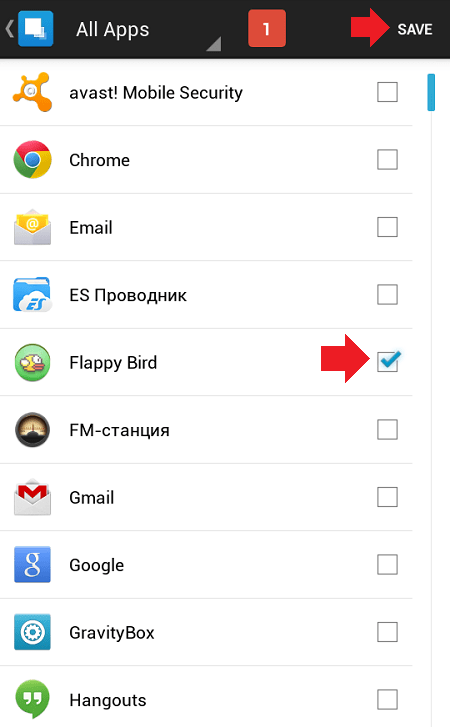
অ্যাপটি লুকানো আছে এবং অ্যাপহাইডার আপনাকে জিজ্ঞাসা করবে যে আপনি একটি পিন লিখতে চান যাতে কেউ অ্যাপগুলি পুনরুদ্ধার করতে না পারে? প্রবেশ করতে সেট করুন টিপুন।

পিন কোড লিখুন এবং চালিয়ে যান ক্লিক করুন (আপনাকে কোডটি দুবার ডায়াল করতে হবে, দ্বিতীয়বার নিশ্চিত করতে)। সবচেয়ে গুরুত্বপূর্ণ, এটা ভুলবেন না!
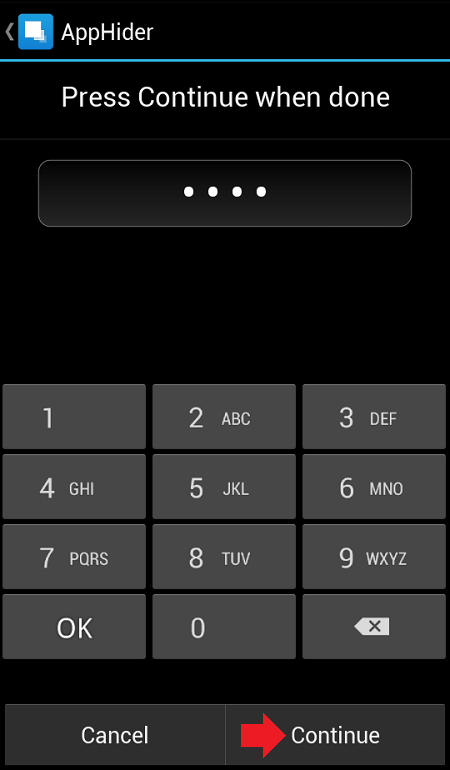

অ্যাপ্লিকেশনটি লুকানো আছে - এটি লুকানো অ্যাপস অ্যাপ্লিকেশনের মূল পৃষ্ঠায় প্রদর্শিত হয়।

আপনি ইনস্টল করা অ্যাপ্লিকেশনগুলির তালিকা পরীক্ষা করতে পারেন - সেখানেও কোনও লুকানো অ্যাপ্লিকেশন নেই৷ অ্যাপ্লিকেশন পুনরুদ্ধার করতে, AppHider চালু করুন এবং পিন কোড লিখুন, তারপর ওকে ক্লিক করুন।


আবেদন আর লুকানো নেই. দয়া করে মনে রাখবেন যে এটি ডেস্কটপে প্রদর্শিত নাও হতে পারে, যদিও এটি অ্যাপ্লিকেশন তালিকায় প্রদর্শিত হবে। শুধু আপনার ডেস্কটপে এটি টেনে আনুন।
অবশ্যই, আপনি একটি পিন কোড ছাড়া অ্যাপ্লিকেশন ব্যবহার করতে পারেন, কিন্তু তারপর যে কেউ লুকানো অ্যাপ্লিকেশন পুনরুদ্ধার করতে পারেন.
পদ্ধতি দুই (মূল অধিকার ছাড়া)
এর লঞ্চার ব্যবহার করা যাক. গুগল প্লে স্টোরে যান এবং অ্যাপেক্স লঞ্চার ডাউনলোড করুন।

লঞ্চারটি চালু করুন এবং আপনি দেখতে পাবেন যে ডেস্কটপ পরিবর্তিত হয়েছে। অ্যাপেক্স সেটিংস নির্বাচন করুন।

এখানে, "অ্যাপ মেনু সেটিংস" আলতো চাপুন।

এখন - "লুকানো অ্যাপ্লিকেশন"।

চেকবক্স দ্বারা পছন্দসই অ্যাপ্লিকেশনগুলি নির্বাচন করুন এবং "সংরক্ষণ করুন" বোতামে ক্লিক করুন৷

অ্যাপ্লিকেশনটি লুকানো এবং চোখের অদৃশ্য। সত্য, এটি শুধুমাত্র অ্যাপেক্স লঞ্চারের ক্ষেত্রে প্রযোজ্য। আপনি একটি আদর্শ বা অন্য কোনো লঞ্চার চালু করলে, অ্যাপ্লিকেশনটি দৃশ্যমান হবে।
আপনি একইভাবে একটি অ্যাপ্লিকেশন দৃশ্যমান করতে পারেন, শুধুমাত্র বিপরীত ক্রমে।
সাইটের সম্পাদকরা অ্যাপ্লিকেশনের বিষয়বস্তুর জন্য দায়ী নয়। আপনি আপনার নিজের ঝুঁকিতে তাদের ইনস্টল করুন.
একটি ফোন বা ট্যাবলেটে অ্যাপ্লিকেশনগুলি লুকানোর প্রয়োজন দুটি কারণে ব্যবহারকারীদের কাছে ঘটে। প্রথমটি হল ব্যক্তিগত জীবন, গোপন চিঠিপত্র বা ফটো গ্যালারি গোপন রাখার ইচ্ছা। দ্বিতীয়টি হল অ্যাপ্লিকেশান বারে খুব কমই ব্যবহৃত আইকনগুলির একটি বড় সংখ্যা যা আপনার প্রয়োজনীয়গুলি খুঁজে পাওয়া কঠিন করে তোলে৷ আপনি কিভাবে Android এ আইকন লুকাতে পারেন?
স্ট্যান্ডার্ড অ্যান্ড্রয়েড টুল ব্যবহার করে কিভাবে অ্যাপ আইকন লুকাবেন
বিকাশকারীরা অব্যবহৃত আইকনগুলিকে মাস্ক করার জন্য অ্যাপ্লিকেশনগুলি অফার করে এবং Android সংস্করণ 4.0 এবং উচ্চতর অবাঞ্ছিত আইকনগুলি সরানোর জন্য একটি অন্তর্নির্মিত ফাংশন রয়েছে৷ আইকন লুকানোর জন্য, নীচের নির্দেশাবলী অনুসরণ করুন.
অ্যাপ্লিকেশন বার
অ্যাপ্লিকেশন বার - একটি মেনু যাতে ইনস্টল করা প্রোগ্রাম এবং গেমের আইকন থাকে। আইকন লুকানোর বৈশিষ্ট্যটি Android 4.0 এবং তার উপরে দেওয়া হয়। নির্দেশ:
- অ্যাপ ড্রয়ারে যান। একটি স্মার্টফোনে, আইকনটি প্রধান স্ক্রিনের নীচের প্যানেলে অবস্থিত এবং ভিতরে 6-9 স্কোয়ার সহ একটি বৃত্ত বা বর্গক্ষেত্রের মতো দেখায়৷ প্যানেলটি খুললে, আপনি ইনস্টল করা প্রোগ্রামগুলির আইকন দেখতে পাবেন।
- উপরের দিকে, আপনি অ্যাপ্লিকেশন এবং উইজেট ট্যাব দেখতে পাবেন। অ্যাপ্লিকেশন ট্যাবে যান।
- আপনার ফোনে উন্নত বিকল্প মেনু খোলে বোতামটি সনাক্ত করুন। স্মার্টফোনের নতুন মডেলগুলিতে, এটি স্ক্রিনের উপরের ডানদিকে অবস্থিত, পূর্ববর্তীগুলির মধ্যে - নীচের ডান বা বামে। বোতামটি আলতো চাপুন এবং অ্যাপস লুকান নির্বাচন করুন।
- আপনি যে আইকনগুলি লুকাতে চান তার জন্য বাক্সগুলিতে টিক চিহ্ন দিন৷ ডিসপ্লের শীর্ষে নির্বাচিত আইকনের সংখ্যা দেখানো হয়েছে।
- প্রদর্শনের উপরের ডানদিকে "সম্পন্ন" বোতাম টিপুন - আইকনটি অ্যাপ্লিকেশন বার থেকে অদৃশ্য হয়ে যাবে।
মনে রাখবেন! প্রোগ্রাম আইকন ডিসপ্লেতে মাপসই হয় না এবং দুই বা তিনটি পৃষ্ঠা নিতে পারে। আইকন লুকানোর সময়, সমস্ত দেখতে আইকনগুলির তালিকাটি ডানদিকে বা উপরে স্ক্রোল করুন৷
পূর্বে লুকানো আইকনগুলি দেখানোর জন্য, একই পদক্ষেপগুলি অনুসরণ করুন এবং প্রতিটিতে আলতো চাপ দিয়ে নির্বাচিত অ্যাপগুলিকে আনচেক করুন৷
অ্যাপ ড্রয়ার (গ্যালারি) ব্যবহার করে কীভাবে আইকন লুকাবেন
ধাপ 6 - প্রয়োজনে একাধিক আইকন লুকান ধাপ 5 - নিশ্চিত করুন যে অ্যাপগুলি লুকানো আছে ধাপ 4 - অব্যবহৃত আইকনগুলি হাইলাইট করুন
ধাপ 3 - "অ্যাপ্লিকেশন লুকান/দেখান" নির্বাচন করুন ধাপ 2 - বিকল্প মেনু নির্বাচন করুন ধাপ 1 - অ্যাপ্লিকেশন ড্রয়ার আইকনে ক্লিক করুন
ফোন সেটিংস
অ্যাপ্লিকেশন লুকানোর দ্বিতীয় উপায় হল স্ট্যান্ডার্ড সেটিংস ব্যবহার করা। শুধুমাত্র প্রাক-ইনস্টল করা প্রোগ্রামগুলির জন্য উপযুক্ত যা সিস্টেমটি মুছে ফেলার অনুমতি দেয় না।বৈশিষ্ট্যটি অ্যান্ড্রয়েড 4.0 এবং তার উপরে সংস্করণে উপলব্ধ। নির্দেশ:
- "সাধারণ" ট্যাবে ফোন সেটিংসে যান এবং "অ্যাপ্লিকেশন" নির্বাচন করুন।
- "সমস্ত" ট্যাবে নিচে স্ক্রোল করুন।
- আপনি যে অ্যাপটি লুকাতে চান সেটি নির্বাচন করুন এবং সংশ্লিষ্ট আইটেমটিতে আলতো চাপুন।
- "অফ" বোতাম টিপুন ডানদিকে এবং ডায়ালগ বক্সে নির্বাচন নিশ্চিত করুন।
- অন্যান্য অ্যাপ্লিকেশনের জন্য ক্রিয়াটি পুনরাবৃত্তি করুন।
অক্ষম অ্যাপগুলিকে তালিকায় ফিরিয়ে আনতে, অ্যাপ সেটিংসে ফিরে যান, "অক্ষম" ট্যাবটি নির্বাচন করুন, অক্ষম অ্যাপগুলি একে একে খুলুন এবং প্রতিটির জন্য "সক্ষম করুন" এ ক্লিক করুন৷ আইকনগুলি অ্যাপ ড্রয়ারে প্রদর্শিত হবে।
সেটিংস (গ্যালারি) এর মাধ্যমে আইকনগুলি কীভাবে সরানো যায়
ধাপ 6 - যদি প্রয়োজন হয়, আইকনটি মেনুতে ফিরিয়ে দিন ধাপ 5 - নিশ্চিত করুন যে অ্যাপ্লিকেশনটি লুকানো আছে ধাপ 4 - ক্রিয়াটি নিশ্চিত করুন
ধাপ 3 - অ্যাপটি নিষ্ক্রিয় করুন ধাপ 2 - "সমস্ত" ট্যাবে যান ধাপ 1 - অ্যাপ সেটিংস নির্বাচন করুন
লঞ্চারের মাধ্যমে আইকনগুলি কীভাবে লুকাবেন
অ্যাপেক্স বা নোভা-এর মতো লঞ্চারগুলি আপনাকে খুব কমই ব্যবহৃত প্রোগ্রামগুলির আইকনগুলি লুকানোর অনুমতি দেয়৷
লঞ্চার এমন একটি প্রোগ্রাম যা দৃশ্যত এবং কার্যকরীভাবে অ্যান্ড্রয়েড ইন্টারফেস পরিবর্তন করে।
পদ্ধতিটি অ্যান্ড্রয়েড সংস্করণগুলির জন্য উপযুক্ত যা লঞ্চার ইনস্টলেশন সমর্থন করে (সাধারণত সংস্করণ 4.0 থেকে শুরু হয়)।
এপেক্স লঞ্চার
- লঞ্চার ইনস্টল করুন এবং অ্যাপেক্স সেটিংস খুলুন।
- অ্যাপ মেনু সেটিংস এবং তারপর লুকানো অ্যাপগুলি নির্বাচন করুন।
- আপনি যে প্রোগ্রামগুলি লুকাতে চান তার জন্য বাক্সগুলি চেক করুন এবং "সংরক্ষণ করুন" এ ক্লিক করুন। চেক করা আইকনগুলি অ্যাপেক্স মেনুতে প্রদর্শিত হবে না।
ডিফল্টরূপে, লঞ্চারের আইকনটি নিজেই লুকানো থাকে। বাক্সটি আনচেক করে এটি অ্যাপ্লিকেশন ড্রয়ারে যোগ করা যেতে পারে।
লুকানো আইকনগুলি ফেরত দিতে, পূর্ববর্তী পদক্ষেপগুলি পুনরাবৃত্তি করুন এবং প্রোগ্রামগুলিকে আনচেক করুন৷ উপরন্তু, Apex অপসারণ করে, আপনি স্বয়ংক্রিয়ভাবে মেনুটিকে স্ট্যান্ডার্ড ভিউতে ফিরিয়ে দেবেন, যার ফলে লুকানো আইকনগুলি প্রদর্শিত হবে।
অ্যাপেক্স লঞ্চার (গ্যালারী) এর মাধ্যমে আইকনগুলি কীভাবে লুকাবেন
ধাপ 4 - প্রয়োজনীয় অ্যাপগুলি পরীক্ষা করুন ধাপ 3 - "লুকানো অ্যাপ" নির্বাচন করুন ধাপ 2 - "অ্যাপ মেনু সেটিংস" এ ক্লিক করুন
ধাপ 1 - অ্যাপেক্স সেটিংস নির্বাচন করুন
নোভা লঞ্চার
নোভা লঞ্চার অ্যাপটি প্লে স্টোরে উপলব্ধ। প্রাইম এর পেইড ভার্সন ইন্সটল করে আপনি অ্যাপ আইকন হাইড করতে পারবেন। নির্দেশ:
- অ্যাপ ড্রয়ার খুলুন, "নোভা সেটিংস" নির্বাচন করুন।
- তালিকার "অ্যাপ্লিকেশন ড্রয়ার" খুলুন এবং "অ্যাপ্লিকেশন তালিকার গোষ্ঠী" ট্যাবে, "অ্যাপ্লিকেশনগুলি লুকান" নির্বাচন করুন।
- প্রয়োজনীয় প্রোগ্রামগুলি চিহ্নিত করুন এবং "ব্যাক" বোতাম দিয়ে মেনু থেকে প্রস্থান করুন। পরিবর্তন স্বয়ংক্রিয়ভাবে সংরক্ষিত হয়.
নোভা লঞ্চার (গ্যালারি) এর মাধ্যমে অ্যাপ্লিকেশনগুলি লুকানোর জন্য নির্দেশাবলী
ধাপ 3 - লুকান বৈশিষ্ট্য নির্বাচন করুন ধাপ 2 - অ্যাপস মেনু নির্বাচন করুন ধাপ 1- অ্যাপ ড্রয়ার থেকে নোভা সেটিংস নির্বাচন করুন
হাইড ইট প্রো দিয়ে কীভাবে অপরিচিতদের থেকে আইকনগুলি লুকাবেন
হাইড ইট প্রো প্রোগ্রাম আপনাকে ব্যবহারকারীর ব্যক্তিগত "মোবাইল" জীবনকে বাইরের হস্তক্ষেপ থেকে রক্ষা করতে দেয়। মেনুতে, এটি একটি অডিও ম্যানেজার প্রোগ্রাম হিসাবে উপস্থিত হয় যাতে অনুপ্রবেশকারীরা প্রকৃত কার্যকারিতা চিনতে না পারে। অ্যাপ্লিকেশনটি খোলার পরে, আপনি সাউন্ড সেটিংস দেখতে পাবেন - অ্যালার্মের ভলিউম, কল, বিজ্ঞপ্তি। প্রোগ্রামের গোপন অংশে যেতে, লোগো টিপুন এবং ধরে রাখুন। প্রোগ্রামটি আপনাকে একটি লক পদ্ধতি বেছে নিতে অনুরোধ করবে - একটি সংখ্যাসূচক পাসওয়ার্ড বা একটি বর্ণানুক্রমিক একটি। পরবর্তী পদক্ষেপের জন্য নির্দেশাবলী:
- আপনার পাসওয়ার্ড পুনরুদ্ধার ইমেল ঠিকানা লিখুন. এই ধাপটি এড়িয়ে যাওয়া যেতে পারে।
- ই-মেইলে প্রবেশ করার পরে, শব্দ সেটিংস সহ একটি মেনু খুলবে। লোগোতে আবার ক্লিক করুন এবং আপনার তৈরি করা পাসওয়ার্ড দিয়ে সাইন ইন করুন। আপনাকে প্রোগ্রামের প্রধান মেনুতে নিয়ে যাওয়া হবে।
- হাইড অ্যাপস আইকন নির্বাচন করুন। প্রোগ্রামটির সঠিক ক্রিয়াকলাপের জন্য রুট অধিকারের প্রয়োজনীয়তা সম্পর্কে সতর্কতার জন্য, "ঠিক আছে" উত্তর দিন।
- "সমস্ত অ্যাপ্লিকেশন" ট্যাবে যান, আপনি যে আইটেমটি লুকাতে চান তা নির্বাচন করুন এবং ক্রিয়াটি নিশ্চিত করুন৷
আইকনগুলি ছাড়াও, প্রোগ্রামটি ব্যবহার করে, আপনি ব্যক্তিগত ছবি বা ভিডিওগুলি লুকিয়ে রাখতে পারেন, পাশাপাশি অ্যাপ্লিকেশন খোলার জন্য পাসওয়ার্ড সেট করতে পারেন।
মনোযোগ! আপনি সিস্টেমে রুট না হলে, হাইড ইট প্রো কাজ করবে না।
হাইড ইট প্রো (গ্যালারী) দিয়ে অ্যাপগুলি কীভাবে লুকাবেন
ধাপ 6 - আপনি রুট করেছেন তা নিশ্চিত করুন ধাপ 5 - অ্যাপ লুকান নির্বাচন করুন ধাপ 4 - একটি লগইন পাসওয়ার্ড সেট করুন
ধাপ 3 - আপনার পাসওয়ার্ড প্রকার নির্বাচন করুন ধাপ 2 - লোগো টিপুন এবং ধরে রাখুন
অ্যান্ড্রয়েডে একটি অ্যাপ কীভাবে লুকাবেন
আপনি যদি ভয় পান যে আপনার গোপনীয় ফাইল এবং অ্যাপ্লিকেশনগুলি অন্য কেউ দেখে ফেলবে? আপনি চান না যে ব্যক্তির সাথে আপনি আপনার স্মার্টফোন শেয়ার করেন তিনি আপনার ব্যক্তিগত ফাইল দেখতে পান?
হাইড ইট প্রো দিয়ে কীভাবে একটি অ্যাপ হাইড করবেন
আপনি আরও অনেক অনুরূপ পরিস্থিতি তালিকাভুক্ত করতে পারেন যেখানে স্মার্টফোনের মালিকের জন্য প্রধান জিনিসটি তাদের অ্যাপ্লিকেশন এবং ফাইলগুলি লুকানোর প্রয়োজন। আর হাইড ইট প্রো ফর অ্যান্ড্রয়েড এই সমস্যার সমাধান করবে।
যাইহোক, আমরা ইতিমধ্যে আমাদের পূর্ববর্তী নিবন্ধের একটিতে লিখেছি।
হাইড ইট প্রো অ্যাপ ইনস্টল করা হচ্ছে
প্রথমত, আমাদের অ্যাপ্লিকেশনটি ডাউনলোড করতে হবে Android এর জন্য এটি প্রো লুকান. আপনি বাজার থেকে সরাসরি লিঙ্কের মাধ্যমে এটি ডাউনলোড করতে পারেন
এখন আমরা আমাদের অ্যান্ড্রয়েড স্মার্টফোনে অ্যাপ্লিকেশনটি ইনস্টল করি।
হাইড ইট প্রো সেট আপ করা হচ্ছে
এই অ্যাপ্লিকেশনটি ইনস্টল করার পরে, আপনি অ্যাপ্লিকেশন মেনুতে এমন একটি নাম পাবেন না। কিন্তু অন্যদিকে, আপনি অডিও ম্যানেজার খুঁজে পাবেন যেটি কোথাও দেখা যাচ্ছে না। সুতরাং, অ্যাপ্লিকেশনটি নিজেকে ছদ্মবেশ ধারণ করে যাতে একজন বহিরাগত অনুমান করতে না পারে যে তারা তার কাছ থেকে কিছু লুকানোর চেষ্টা করছে।
আপনি যখন প্রথম অ্যাপটি চালু করবেন, তখন আপনি বেশ কয়েকটি স্লাইডার দেখতে পাবেন যা বিভিন্ন ভলিউম স্তর সামঞ্জস্য করার জন্য ডিজাইন করা হয়েছে। শীর্ষে রয়েছে অ্যাপ্লিকেশনটির নাম এবং এর নীচে একটি বিজ্ঞপ্তি থাকবে যে আপনি যদি দেরি করে নামের উপর ক্লিক করেন তবে আপনি Android বিকল্পগুলির জন্য হাইড ইট প্রোতে যেতে পারেন।
আমরা একটি দীর্ঘ টোকা না. অ্যাপ্লিকেশনটি অ্যাপ্লিকেশন সেটিংস সুরক্ষিত করতে আমাদের গোপন কোড প্রবেশ করতে অনুরোধ করে। আমরা আমাদের পিন কোড লিখি, হাইড ইট প্রো এটি মনে রাখে এবং প্রবেশ করে লগ ইন করার প্রস্তাব দেয়।

হাইড ইট প্রো-এ অ্যাপস লুকান
আমরা অ্যাপ্লিকেশনটির প্রধান (কার্যকরী) স্ক্রিনে আসার পরে, আমরা আমাদের গুরুত্বপূর্ণ ফাইল এবং অ্যাপ্লিকেশনগুলি লুকানো শুরু করতে পারি।
হাইড ইট প্রো প্রোগ্রামে, এটি খুব সহজভাবে প্রয়োগ করা হয়। এর জন্য, আমাদের উপযুক্ত আইকনে ক্লিক করতে হবে (ফাইলের প্রকারের উপর নির্ভর করে) - চিত্র, সঙ্গীত বা ভিডিও।

তারপরে আমরা একটি অ্যালবাম তৈরি করি এবং এতে ফাইলগুলি যুক্ত করি যা লুকানো দরকার। যে ফাইলগুলি আমরা এইভাবে হাইড ইট প্রো প্রোগ্রামে যুক্ত করেছি সেগুলি ডিভাইসের বাকি অংশে অ্যাক্সেসযোগ্য হয়ে যাবে।
অ্যান্ড্রয়েড মার্কেট থেকে, যদি প্রয়োজন হয়, আপনি অতিরিক্ত প্রয়োজনীয় প্লাগইনগুলি ইনস্টল করতে পারেন যা আপনাকে হাইড ইট প্রো অ্যাপ্লিকেশনটির ক্ষমতা প্রসারিত করতে দেয়৷
এইভাবে আপনি আপনার অ্যান্ড্রয়েড স্মার্টফোন বা ট্যাবলেটে হাইড ইট প্রো অ্যাপটি ব্যবহার করতে পারেন।
একটি অ্যাপ লুকানোর বিকল্প উপায়
আপনি Xposed ফ্রেমওয়ার্ক ব্যবহার করে অ্যাপ্লিকেশন লুকাতে পারেন। বেশ কয়েকটি মডিউল যা আপনাকে অ্যাপ্লিকেশনটি লুকাতে বা পরিবর্তন করতে দেয়।
অ্যান্ড্রয়েডে অ্যাপস কীভাবে লুকাবেন? আমরা এখনও অভ্যাসের বাইরে আধুনিক স্মার্টফোনকে "ফোন" বলি, তবে পুরানো "মোবাইল" এবং আজকের স্মার্ট ডিভাইসগুলির মধ্যে পার্থক্যটি দুর্দান্ত। প্রথমত - বিভিন্ন সম্ভাবনার বিশাল সংখ্যা। আপনার ডিভাইসে গোপনীয়তা যোগ করার উপায় বের করা যাক।
গ্যাজেট আপনাকে যেকোনো শর্টকাট লুকানোর অনুমতি দেয়। কি জন্য? প্রথমত, ডেস্কটপ পরিষ্কার করতে। আধুনিক গ্যাজেটগুলি একটি সংগঠক, টেলিফোন, পিডিএ, মিডিয়া প্লেয়ারকে একত্রিত করে এবং এটি এক ধরনের ভার্চুয়াল অফিস। এবং অফিসের মতোই, সবকিছু ঠিকঠাক হওয়া উচিত। দ্বিতীয় কারণটি হ'ল অন্যদের সামনে একটি নির্দিষ্ট অ্যাপ্লিকেশনকে কেবল "চকমক" না করার ইচ্ছা। হয়তো মেসেঞ্জারে কথোপকথন গোপনীয়। হয়তো ফটো গ্যালারিতে প্রিয়জনের জন্য একটি পরিকল্পিত জন্মদিনের উপহারের ছবি রয়েছে। অথবা একটি শিশু ঘটনাক্রমে এমন কিছু দেখতে পারে যা পুরোপুরি সেন্সর করা হয়নি।
অ্যান্ড্রয়েডে একটি অ্যাপ্লিকেশন কীভাবে লুকাবেন: বিভিন্ন উপায়ে
এর জন্য, একটি টুল সরবরাহ করা হয়েছে যা 4.0 সংস্করণ থেকে অ্যান্ড্রয়েডে তৈরি করা হয়েছে। এই অপারেটিং সিস্টেমের সর্বশেষ ডিভাইসগুলিতে এমন একটি সুযোগ রয়েছে - এবং আপনি যদি Huawei, Honor, Xiaomi বা Samsung ব্যবহার করেন তাতে কিছু যায় আসে না।
অ্যাপ্লিকেশন বার
অ্যাপ্লিকেশন আইকন এখানে লুকানো আছে.
- আমরা একেবারে নীচের আইকনে ক্লিক করে প্যানেলে যাই - এটি বর্গাকার বা গোলাকার, ভিতরে বিন্দু সহ। এখানে, বেশিরভাগ স্মার্টফোনে ইনস্টল করা প্রোগ্রামগুলির একটি তালিকা রয়েছে, যদিও কিছু ডিভাইস, যেমন Xiaomi, এই ধরনের আইকন ছাড়াই তাদের নিজস্ব ইন্টারফেস রয়েছে।
- একেবারে শীর্ষে, ট্যাবগুলি উপলব্ধ হবে: "উইজেট" / "অ্যাপ্লিকেশন"। আমরা অ্যাপ্লিকেশন প্রয়োজন.
- আরো সেটিংস খুঁজছেন. যদি ডিভাইসটি তুলনামূলকভাবে নতুন হয়, তবে তারা উপরের ডানদিকে থাকবে। যদি তা না হয়, তাহলে নিচের ডান/বাম কোণে দেখুন। পরবর্তী, "লুকান" নির্বাচন করুন।
- এখন এটি শুধুমাত্র পর্দা থেকে অদৃশ্য হয়ে যাবে তা চয়ন করার জন্য অবশেষ। ফোনটি গণনা করবে কয়টি আইকন আর পাবলিক প্রপার্টি হিসেবে বিবেচিত হবে না।
- এখন আমরা আমাদের চোখ দিয়ে "সম্পন্ন" খুঁজছি।
ফোন সেটিংসের মাধ্যমে - রুট অধিকার ছাড়াই
সমস্ত ফোন প্রোগ্রাম আইকন অনুমতি দিতে পারে না. MIUI লঞ্চার "খাঁটি" অ্যান্ড্রয়েড থেকে চেহারায় উল্লেখযোগ্যভাবে আলাদা, এবং সেইজন্য যে কেউ বিভ্রান্ত হতে পারে। আপনি যা চান তা অর্জন করার আরেকটি উপায় রয়েছে - এবং রুট অধিকার এবং কোনও "হ্যাকিং" ছাড়াই। আগের মতো, পাঠ্যটি Android 4.0 (ন্যূনতম) স্মার্টফোনের জন্য প্রাসঙ্গিক। এটি লক্ষ করা গুরুত্বপূর্ণ যে এখন আমরা তাদের নিজস্ব উদ্যোগে ইনস্টল করা কোনও অ্যাপ্লিকেশন সম্পর্কে কথা বলছি না, তবে সেগুলি সম্পর্কে যা বিকাশকারীরা বিচক্ষণতার সাথে নিজেরাই সরবরাহ করেছেন - মুছে ফেলার ক্ষমতা ছাড়াই। প্রায়শই এটি চীনা শিল্পের লোকদের সাথে ঘটে।

পছন্দসই অর্জন করতে, প্রস্তুতকারকের দ্বারা সরবরাহিত একটি আদর্শ পদ্ধতি রয়েছে। অর্থাৎ, সেটিংস ব্যবহার করুন:
- আমরা ডিভাইস সেটিংস খুঁজে পাই, আমরা এখানে প্রথমে "সাধারণ" এবং তারপর - "অ্যাপ্লিকেশন" খুঁজছি।
- "সবকিছু" তে স্ক্রোল করুন, এমন অ্যাপ্লিকেশনটি নির্বাচন করুন যা খুবই চোখ ধাঁধানো।
- "অফ" এ ক্লিক করুন। ডানদিকে, আমরা আমাদের কর্ম নিশ্চিত করি। অন্য সব প্রোগ্রামের জন্য পুনরাবৃত্তি করুন.
আপনি যদি সবকিছু আগের মতোই ফিরিয়ে দিতে চান, তবে "অফ" আইটেমে, আমরা অক্ষম করা সমস্ত কিছু খুঁজে পাই এবং "সক্ষম" আইটেমটি দিয়ে এটি সক্রিয় করি।
অ্যান্ড্রয়েডে একটি অ্যাপ্লিকেশন কীভাবে লুকাবেন: বিভিন্ন মডেলে
সব স্মার্টফোনে অনেক মিল আছে। কে একটি Android ডিভাইস তৈরি করেছে তা নির্বিশেষে, সম্ভাবনা ভাল যে এটি নেভিগেট করা সহজ হবে৷ আপনি আপনার নিজের "লঞ্চার" ইনস্টল করতে পারেন - অর্থাৎ, একটি প্রোগ্রাম যা ইন্টারফেস পরিবর্তন করে এবং আপনার পছন্দ মতো কাস্টমাইজ করে। বিশিষ্ট লঞ্চারগুলির মধ্যে, অ্যাপেক্স লঞ্চার এবং নোভা লঞ্চার নিজেদের জন্য একটি নাম তৈরি করেছে। কিছু নির্মাতারা গুগল অ্যাসেম্বলি লাইন থেকে সরাসরি "বিশুদ্ধ" অ্যান্ড্রয়েড বেছে নেয় এবং কিছু তাদের নিজস্ব লঞ্চারগুলি তৈরি করে যা ফোনে ডিফল্টরূপে ইনস্টল করা থাকে। Samsung এর সাথে, আমরা গ্যাজেটের বয়সের উপর নির্ভর করে বিভিন্ন ইন্টারফেস সম্পর্কে কথা বলছি। OS এর প্রতিটি বৈচিত্র আপনাকে লুকানো বিষয়বস্তুর জন্য এনটাইটেল করে না।
স্যামসাং-এ
যেমন ধরুন, আর নতুন Samsung Galaxy S5 এবং এর সহকর্মীদের নয়। এখানে সবকিছু সহজ:
- স্ক্রিনের নীচে থেকে, "অ্যাপ্লিকেশনগুলি" নির্বাচন করুন, শর্টকাটে ক্লিক করুন।
- আমরা যে লেবেলগুলি পছন্দ করি না তা নির্বাচন করুন, "সমাপ্ত" ক্লিক করুন।
এবং যদি আপনার কাছে একটি আকর্ষণীয় ফ্ল্যাগশিপ Samsung Galaxy S7 বা S8 বা A5 এর মতো 2017 সালে মুক্তিপ্রাপ্ত ফোন থাকে?

তাদের স্যামসাং ডিভাইসগুলির সর্বশেষ মডেলগুলিতে, একটি "নিরাপদ ফোল্ডার" (বা "গোপন ফোল্ডার") আসল সুরক্ষিত ফোল্ডারে উপস্থিত হয়েছে৷ এটি আপনাকে যেকোনো প্রোগ্রাম, ফাইল বা ছবিকে সুবিধামত লুকিয়ে রাখতে দেয়।
নিরাপদ ফোল্ডার ব্যবহার করতে, এই পদক্ষেপগুলি অনুসরণ করুন। শুধুমাত্র Android Nougat 7.0 এবং পরবর্তী সংস্করণে বিকল্প।
- "অ্যাপ্লিকেশন" এ ক্লিক করুন, তারপর "সেটিংস" এ যান।
- আমরা "লক স্ক্রিন" বা "বায়োমেট্রিক্স এবং নিরাপত্তা" আইটেম খুঁজছি
- নিরাপদ ফোল্ডার খুঁজুন. এখানে আপনাকে আপনার Samsung অ্যাকাউন্টে সাইন ইন করতে হবে।
- অনুমোদনের পরে, ফোল্ডারটি খুলতে একটি উপায় চয়ন করুন। এর পরে, এটি ডেস্কটপে প্রদর্শিত হবে।
দ্রষ্টব্য: সুরক্ষিত ফোল্ডার লুকানো যেতে পারে। ধাপগুলি পুনরাবৃত্তি করুন, ফোল্ডারটি "লুকান" করার বিকল্পটি নির্বাচন করুন।
হুয়াওয়েতে
হুয়াওয়ের পরিস্থিতি আরও জটিল। যদিও অন্যান্য নির্মাতারা অপ্রয়োজনীয় অ্যাপ্লিকেশনগুলি লুকানোর ক্ষমতা প্রদান করে, মালিকানাধীন EMUI-তে সর্বশেষ Huawei ডিভাইসগুলি তা করে না। এটি সুরক্ষিত ফোল্ডারের অস্তিত্বহীন সমতুল্যকে বোঝায়।
EMUI সংস্করণ 4.X-এ, আপনি স্ক্রিনে দুটি আঙুল ছড়িয়ে দিতে পারেন (যেন একটি ছবি বড় করে) এবং একটি লুকানো ফোল্ডার কল করতে পারেন৷ সাম্প্রতিক সংস্করণগুলিতে, এটি সম্ভব নয়, তবে সফ্টওয়্যারটি ক্রমাগত আপডেট করা হয় এবং নতুন বৈশিষ্ট্যগুলি উপস্থিত হয়। সম্পূর্ণ নতুন ফ্ল্যাগশিপগুলিতে এটি করা সম্ভব কিনা, আমি বলতে পারি না - কোম্পানি তাদের রেকর্ড গতিতে প্রকাশ করে।

আপনার যদি হুয়াওয়েতে প্রোগ্রামটি লুকানোর প্রয়োজন হয় তবে ঐতিহ্যগত পদ্ধতি ব্যবহার করে দেখুন:
- স্ক্রিনের নীচে "অ্যাপ্লিকেশন" নির্বাচন করুন। আমরা এটি ক্লিক করুন.
- উপরের ডান কোণায় তিনটি বিন্দু আছে। আমরা সেগুলিতে ক্লিক করি, আমরা "অ্যাপ্লিকেশনগুলি লুকান" বিকল্পটি দেখতে পাই।
- লেবেল নির্বাচন করুন এবং ঠিক আছে ক্লিক করুন.
সাহায্য না? একটি তৃতীয় পক্ষের শেল ইনস্টল করুন, যেমন নোভা, যা আপনাকে প্রোগ্রামগুলি লুকিয়ে রাখতে এবং অঙ্গভঙ্গি সহ একটি অদৃশ্য ফোল্ডার খুলতে দেয়।
Xiaomi-এ
সবচেয়ে জনপ্রিয় স্মার্ট ডিভাইসগুলি সম্পর্কে কথা বলা "Xiaomi", "Xiomi" এবং Xiaomi শব্দটিকে রাশিয়ান করার অন্যান্য প্রচেষ্টা উল্লেখ না করে অসম্ভব। আশ্চর্যের কিছু নেই: কোম্পানিটি আরও বেশি সফল হয়ে উঠছে, এবং এর সাশ্রয়ী মূল্যের ফ্ল্যাগশিপ যেমন Redmi Note 5 এখন এবং তারপরে আগত লোকেদের হাতে ঝিকিমিকি করছে৷ Huawei এর বিপরীতে, এর Andoid-ভিত্তিক MIUI লঞ্চারটি অত্যন্ত পরিবর্তিত এবং অ্যাপলের iOS-এর সাথে সবার সাদৃশ্যপূর্ণ। এর মানে হল যে, উদাহরণস্বরূপ, সমস্ত মালিকদের জন্য স্বাভাবিকের পরিবর্তে।

অ্যান্ড্রয়েড অ্যাপ ড্রয়ার এখানে...কিছুই নেই। শর্টকাট পূর্ণ একটি অবিরাম ডেস্কটপ। কেউ কেউ বলবে এটা সুবিধাজনক। কেউ জিতবে এবং অবিলম্বে একটি বিকল্পের জন্য প্লে স্টোরে আরোহণ করবে। কিন্তু যারা MIUI বৈশিষ্ট্যের পুরো সমৃদ্ধ অস্ত্রাগারের প্রশংসা করেছেন, তাদের জন্য আমরা আপনাকে বলব যে কীভাবে শর্টকাটগুলিকে কয়েকটি নড়াচড়া করে লুকাতে হয়।
- সেটিংস. একটি প্যাডলক আইকন সহ "অ্যাপ সুরক্ষা" নির্বাচন করুন৷ আইটেমটি তালিকার একেবারে নীচে রয়েছে।
- এখানে আপনি পছন্দসই প্রোগ্রাম লুকাতে পারেন. এটি নির্বাচন করুন এবং এটি একটি লুকানো ফোল্ডারে যাবে। এখানে আমরা সিস্টেম ওয়ান ছাড়া যেকোনো অ্যাপ্লিকেশন রাখি।
- আমরা সেটিংস থেকে প্রস্থান করি। স্ক্রিনে আপনার আঙ্গুলগুলি ছড়িয়ে দিন - আপনাকে অবিলম্বে একটি বিশেষ পাসওয়ার্ড প্রবেশ করতে বলা হবে। প্রবেশ করার পরে, প্রোগ্রাম সহ একটি লুকানো ফোল্ডার প্রদর্শিত হবে।
এইভাবে ফোল্ডার লুকানোর ক্ষমতা সর্বশেষ MIUI 10 বোঝায়।
লঞ্চারের মাধ্যমে অ্যান্ড্রয়েডে অ্যাপ্লিকেশন আইকনটি কীভাবে লুকাবেন
এই টেক্সটে, আপনি ইতিমধ্যে লঞ্চার উল্লেখ করেছেন. স্বাদে লঞ্চার ইনস্টল করে, আপনি প্রস্তুতকারক নির্বিশেষে যে কোনও ওএসের সম্ভাবনা প্রসারিত করতে পারেন। MIUI এর তপস্বীতা পছন্দ করেন না? সমস্যা নেই. Samsung অভিজ্ঞতা গ্যাজেট প্রয়োজন নেই? সবসময় একটি বিকল্প থাকবে।
এপেক্স লঞ্চার
- প্লে স্টোর থেকে অ্যাপেক্স ইনস্টল করার পরে, আমরা এটির সেটিংস খুঁজে পাই।
- আমরা "অ্যাপ্লিকেশন মেনু সেটিংস" খুঁজছি, এবং পরে - "লুকানো অ্যাপ্লিকেশন"
- এটা লেবেল নির্বাচন অবশেষ.
- আমরা সংরক্ষণ করি।

নোভা লঞ্চার
নোভার সেরা কিছু বৈশিষ্ট্য বিনামূল্যে সংস্করণ থেকে অনুপস্থিত. অর্থপ্রদান করার পরে, আপনি নোভা লঞ্চার প্রাইম ডাউনলোড করতে সক্ষম হবেন।
- অ্যাপ্লিকেশন প্যানেলে আমরা "নোভা সেটিংস" খুঁজে পাই।
- "অ্যাপ্লিকেশন মেনু" খুলুন, "অ্যাপ্লিকেশন তালিকায় গোষ্ঠী" সন্ধান করুন।
- "অ্যাপ্লিকেশন লুকান" নির্বাচন করুন।
- এখানে আমরা কেবল সেই প্রোগ্রামগুলি নির্বাচন করি যেগুলি লুকানো দরকার। কোথাও ক্লিক করার দরকার নেই - সবকিছু নিজেই রেকর্ড করা হবে।

হাইড ইট প্রো দিয়ে কীভাবে অপরিচিতদের থেকে আইকনগুলি লুকাবেন
হাইড ইট প্রো একটি খুব ভালো অ্যাপ। এর বিকাশকারীরা আমাদের গোপনীয়তা রক্ষা করার এবং প্রয়োজনীয় সমস্ত কিছু লুকানোর শপথ নিয়েছে। এর সারমর্মটি এত "স্পাইওয়্যার" যে এটি নির্দিষ্টভাবে খুঁজে পাওয়া অসম্ভব: তালিকাগুলিতে, "লুকান এটি প্রো" নামটি "অডিও ম্যানেজার" এ পরিবর্তিত হয়।

অনুগ্রহ করে মনে রাখবেন যে আমাদের উপাদানের পূর্ববর্তী অনুচ্ছেদগুলি রুট অধিকার ছাড়াই স্মার্টফোনের জন্য প্রাসঙ্গিক। কিন্তু হাইড ইট প্রো এর জন্য রুট এখনও প্রয়োজন। অন্যথায়, কিছুই কাজ করবে না।
হাইড ইট প্রো এর সাথে কাজ করার জন্য নির্দেশাবলী
পদ্ধতি:
- আমরা অডিও ম্যানেজার মেনুতে খুঁজে পাই, ই-মেইলটি নির্দিষ্ট করুন। এইভাবে আপনি আপনার হারিয়ে যাওয়া পাসওয়ার্ড পুনরুদ্ধার করতে পারেন।
- লোগোতে ক্লিক করুন, সেটিংস খুলুন। আমরা পাসওয়ার্ড লিখি।
- প্রবেশ করার পর হাইড অ্যাপস এ ক্লিক করুন। একটি উইন্ডো প্রদর্শিত হবে, এটি স্পষ্ট করে যে রুট ছাড়া, কোথাও নেই। আমরা রাজি.
- আমরা "সমস্ত অ্যাপ্লিকেশন" ট্যাবটি খুঁজে পাই, আপনি যা লুকাতে চান তা নির্বাচন করুন, "ঠিক আছে" ক্লিক করুন।
স্মার্ট হাইড ক্যালকুলেটর দিয়ে কীভাবে আইকনগুলিকে অদৃশ্য করা যায়
স্মার্ট হাইড ক্যালকুলেটর নামটি দুর্ঘটনাজনিত নয় - এটি একটি সুস্পষ্ট প্রোগ্রাম নয় যা কিছু তুচ্ছ হওয়ার ভান করে যাতে অপরিচিতরা এটি খুঁজে না পায়।

আবার, আমরা নোট করি যে এই ধরনের ইউটিলিটিগুলির রুট অ্যাক্সেসের প্রয়োজন।
স্মার্ট হাইড ক্যালকুলেটরের সাথে কাজ করার জন্য ধাপে ধাপে নির্দেশাবলী
- প্রোগ্রামটি ইনস্টল করুন, একটি পাসওয়ার্ড চয়ন করুন।
- "গোপন অংশে" আমরা "ফ্রিজ অ্যাপস" খুঁজে পাই
- লেবেল চিহ্নিত করা।
আপনার যদি সবকিছু আগের মতো করে ফেরত দিতে হয় তবে প্রোগ্রামটি সক্রিয় করুন এবং "আন-ফ্রিজ অ্যাপস" নির্বাচন করুন।
কিভাবে Android এ লুকানো অ্যাপ্লিকেশন ফিরে পেতে
আপনার যদি আর অ্যাপ্লিকেশনটি লুকানোর দরকার না হয় তবে সবকিছু ফিরিয়ে দিন। এটি করার জন্য, লেবেলগুলি লুকানোর পদক্ষেপগুলি পুনরাবৃত্তি করুন, তবে একটু ভিন্নভাবে।
- আমরা আইকনে ক্লিক করে অ্যাপ্লিকেশন প্যানেলে যাই। এখানে, প্রায় প্রতিটি স্মার্টফোন সমস্ত ইনস্টল করা অ্যাপ্লিকেশনের একটি তালিকা লুকিয়ে রাখে।
- একেবারে শীর্ষে, ট্যাবগুলি উপলব্ধ হবে: "উইজেট" / "অ্যাপ্লিকেশন"।
- আরো সেটিংস খুঁজছেন. যদি ডিভাইসটি তুলনামূলকভাবে নতুন হয়, তবে তারা উপরের ডানদিকে থাকবে। যদি এটি ইতিমধ্যে তার জীবদ্দশায় অনেক কিছু দেখে থাকে, তাহলে নীচের ডান / বাম কোণে দেখুন। এর পরে, "লুকান" নির্বাচন করুন।
- আমরা সেই প্রোগ্রামগুলি থেকে চেকমার্কগুলি সরিয়ে দিই যেগুলিকে তাদের সঠিক জায়গায় ফিরিয়ে আনতে হবে৷
- আমরা "সম্পন্ন" খুঁজে পাই।
সবকিছু ফিরিয়ে আনতে, আপনাকে কেবল পূর্ববর্তী পদক্ষেপগুলি পুনরাবৃত্তি করতে হবে - যেগুলি ইতিমধ্যে লুকানো আছে কেবল সেগুলি আনচেক করুন৷